
时间:2020-11-18 00:46:58 来源:www.win10xitong.com 作者:win10
有网友来反映说他用电脑的时候会遇到Win1064位系统怎么查看硬盘分区格式的情况,就前来向小编求助,如果你是电脑小白的话,遇到了Win1064位系统怎么查看硬盘分区格式的问题肯定是不知道该怎么解决的。平时如果有人帮忙解决还好,要是这次没人帮忙怎么办呢?我们可以自己来动手解决Win1064位系统怎么查看硬盘分区格式的问题。小编直接给出操作步骤:1、在Windows10系统桌面,依次点击开始/Windows系统/控制面板菜单项;2、在打开的控制面板窗口中点击管理工具图标就能得到很完美的解决了这么说肯定大家还是不是太明白,接下来就具体说说Win1064位系统怎么查看硬盘分区格式的完全解决方法。
具体查看步骤如下:
第一步:在Windows10系统桌面,依次点击开始/Windows系统/控制面板菜单项;
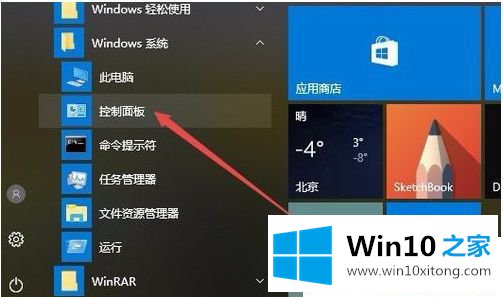
第二步:在打开的控制面板窗口中点击管理工具图标;
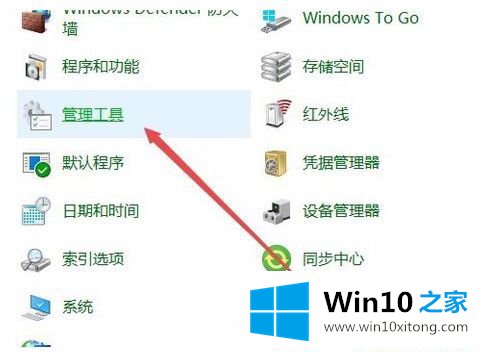
第三步:在打开的管理工具窗口中,可以看到计算机管理图标,点击后打开计算机管理窗口;
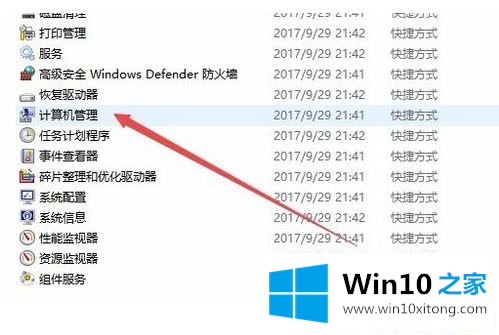
第四步:在打开的计算机管理窗口中,点击左侧边栏的磁盘管理菜单项;
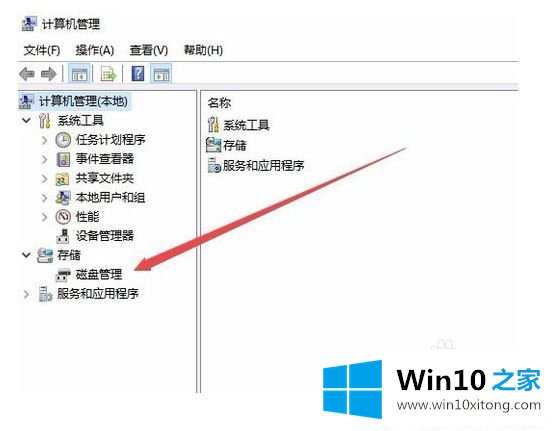
第五步:在打开的磁盘管理窗口中,用鼠标右键点击正在使用的磁盘,然后在弹出菜单中选择属性菜单项;
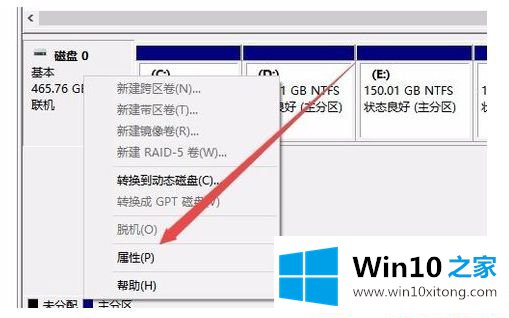
第六步:这时会打开磁盘的属性窗口,点击窗口中的卷选项卡;
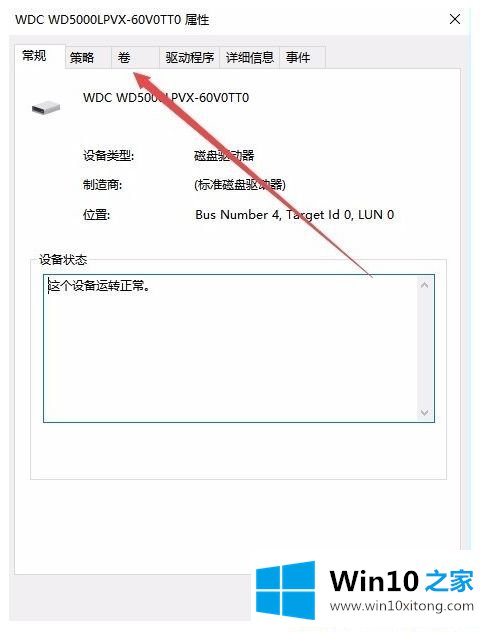
第七步:这时可以看到硬盘分区格式一顶,在这里可以看到硬盘的分区格式是哪种类型了。
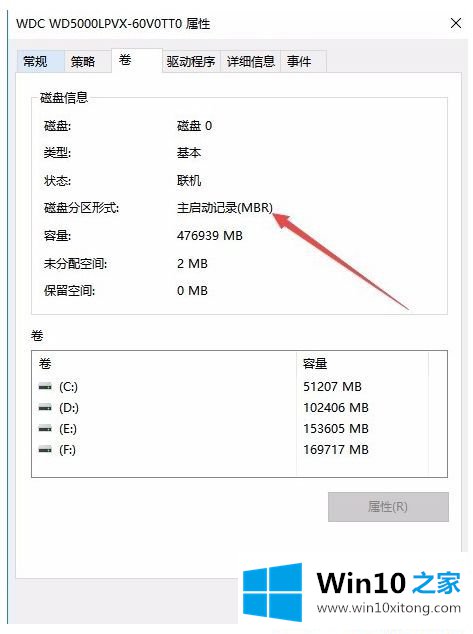
关于Win1064位系统怎么查看硬盘分区格式的方法就给大家介绍到这边了,大家可以按照上面的方法来进行查看吧。
Win1064位系统怎么查看硬盘分区格式的完全解决方法在上面的文章中已经由小编很清楚的讲解了,要是顺利的帮助你把这个Win1064位系统怎么查看硬盘分区格式的问题处理好了,希望你继续支持本站,如果有什么意见,可以给小编留言,谢谢大家。